Slidesgo School: Tutoriais do PowerPoint - Página 2
Aprenda a trabalhar no PowerPoint da Microsoft, por exemplo, a adicionar novos slides, a incorporar um vídeo do YouTube e a imprimir sua apresentação com as notas. Esses tutoriais ajudarão você a personalizar nossos modelos enquanto domina o software.
Último artigo

Como imprimir anotações do PowerPoint
há 1 anoCriar uma apresentação impactante no PowerPoint e fazerla cativante são habilidades distintas. Descubra como imprimir o PowerPoint com anotações do orador.
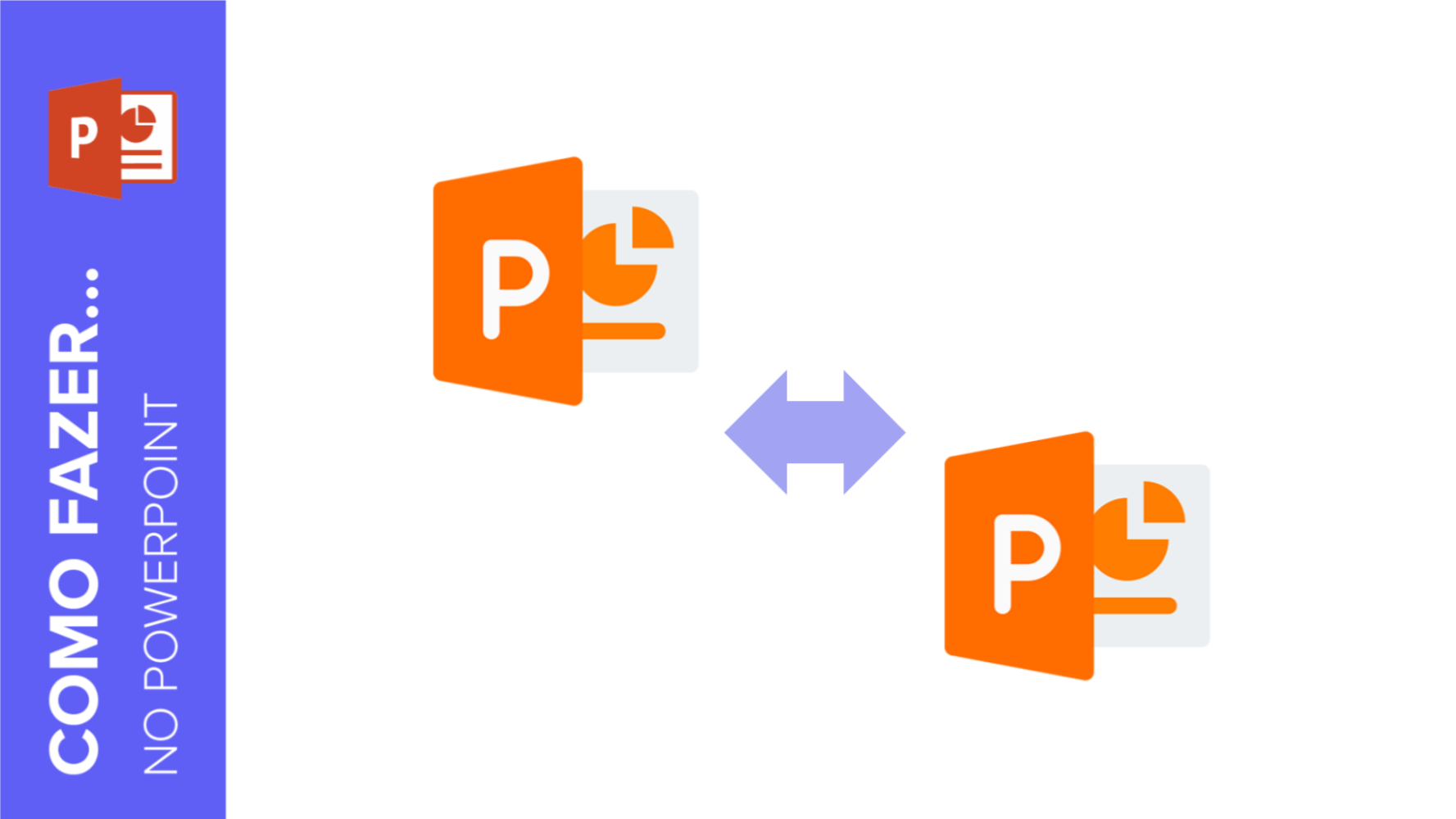
Como combinar várias apresentações do PowerPoint em uma
O PowerPoint é uma das ferramentas da Microsoft mais utilizadas no mundo, e permite fazer apresentações de alta qualidade de forma simples, rápida e super visual. Talvez seja por isso que as apresentações triunfaram no mundo dos negócios e da educação! Seja você um profissional ou um estudante, certamente deve ter tido que fazer mais de uma apresentação ao longo de sua carreira. Neste artigo, queremos ajudá-lo a se tornar um verdadeiro mestre deste programa: hoje você aprenderá como combinar diferentes apresentações do PowerPoint.
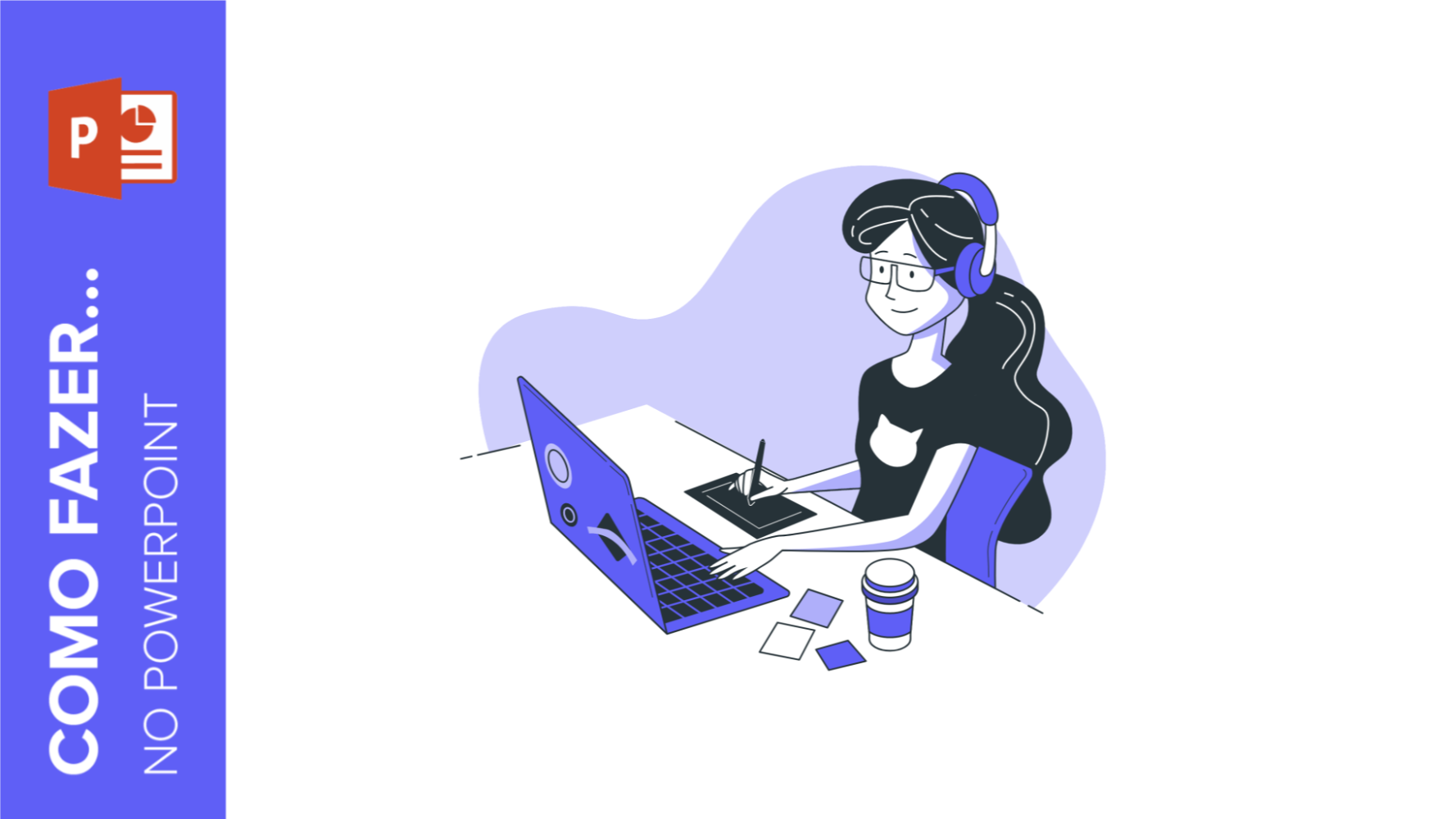
Como criar um cartaz ou pôster no PowerPoint
Um cartaz ou um pôster é sempre um bom recurso para anunciar um evento, pois permite destacar informações importantes e atrair a atenção de todos que o vêem. Com um cartaz você pode indicar local, horário e uma breve descrição das celebrações de aniversários, concertos, peças de teatro, formaturas e qualquer evento que você queira apresentar. É também um elemento decorativo fantástico.Mas como podemos criar esses projetos criativos? No Slidesgo, temos modelos para Google Slides e PowerPoint em formato A3 prontos para serem impressos e assim criar cartazes incríveis. Você pode filtrar sua pesquisa em nosso site para que os...
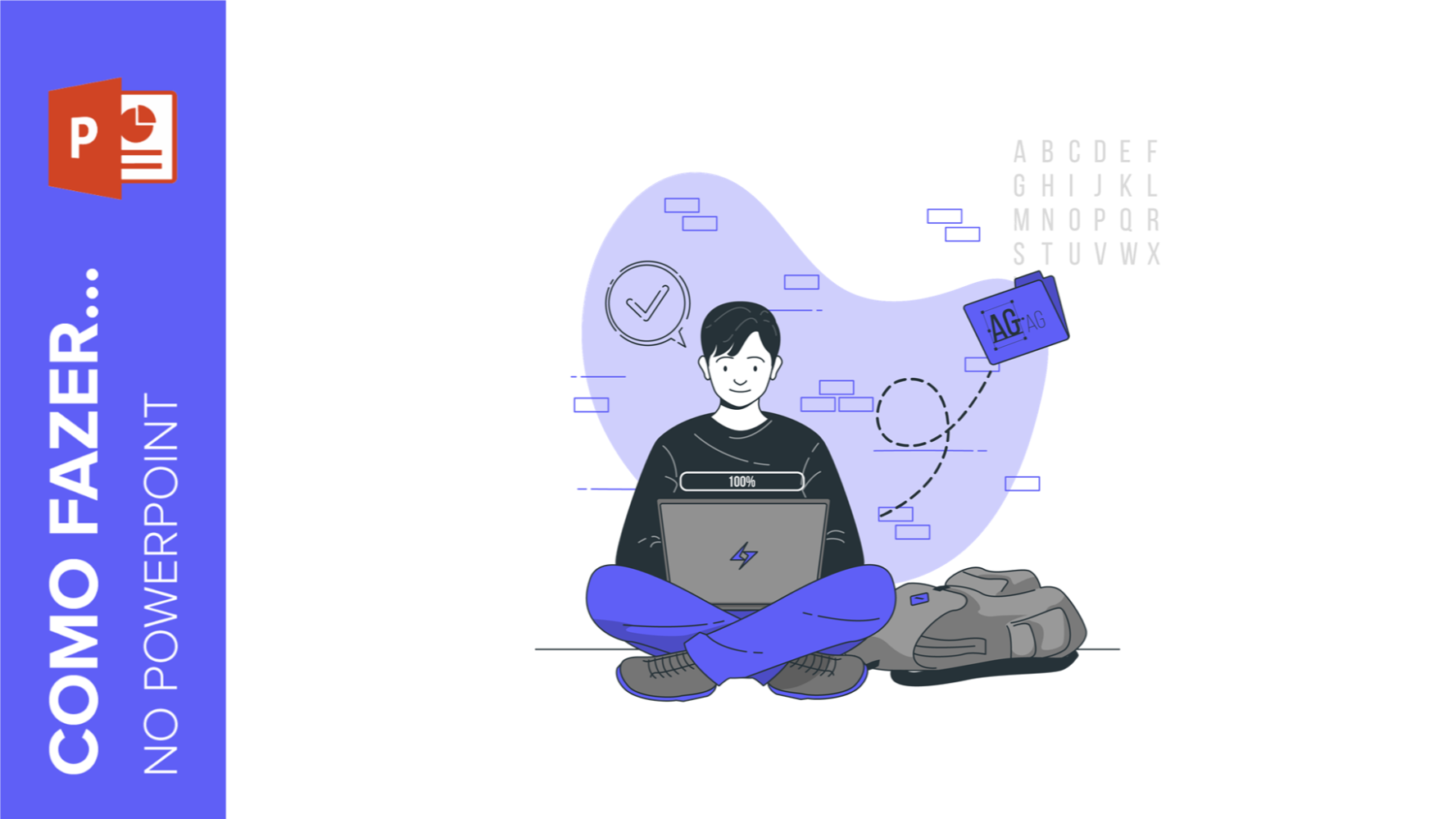
Como baixar as fontes para usar em nossos modelos do PowerPoint
No Slidesgo, geralmente trabalhamos no Google Slides para fazer nossos modelos, já que este programa permite que vários membros da equipe de design trabalhem em colaboração. Quando se trata de fontes, isto também tem uma vantagem, pois o Google Slides incorpora todas as fontes disponíveis do Google Fonts, que são gratuitas e oferecem uma grande variedade.Entretanto, quando um usuário baixa um de nossos modelos em formato PowerPoint, ele pode encontrar alguns problemas com as fontes, especialmente se não as tiver instaladas em seu computador. Mas isto tem uma solução fácil. Como todas as fontes que usamos vêm do Google Fonts,...
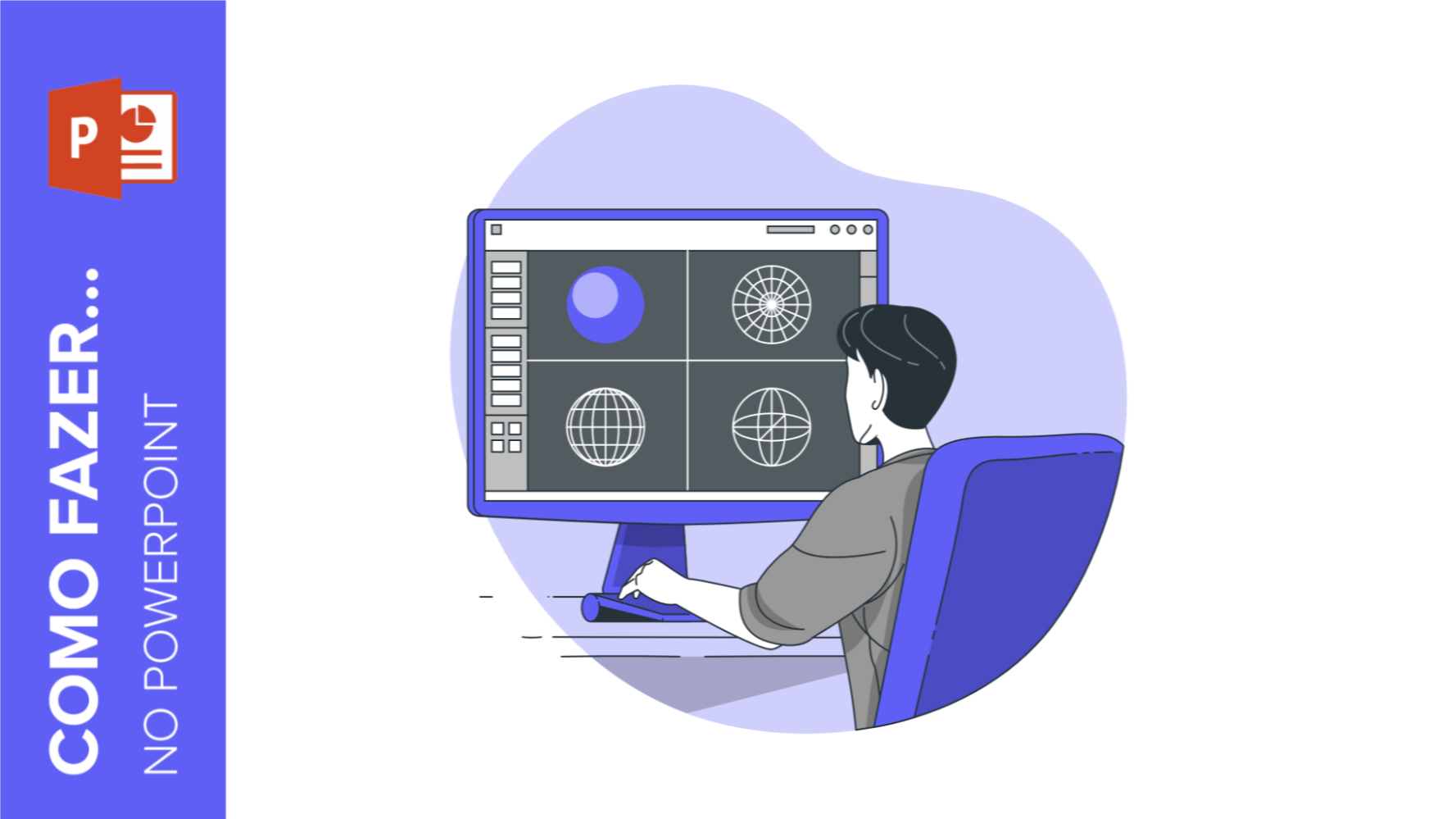
Como inserir recursos 3D no PowerPoint
Quando falamos sobre 3D, nos referimos a objetos tridimensionais, ou seja, objetos que têm três dimensões: largura, altura e profundidade. Os humanos vêem o mundo ao seu redor em 3D, pois são capazes de perceber a largura, altura e profundidade de todos os objetos. Naturalmente, os objetos 3D também podem ser encontrados no design gráfico. Podemos incluir recursos em 3D em nossas apresentações do PowerPoint para dar-lhes um toque original, mas acima de tudo, realista.Portanto, neste artigo, vamos ensinar como inserir recursos 3D no PowerPoint para tornar suas apresentações únicas. Não se preocupe, você não vai precisar dos famosos óculos 3D...
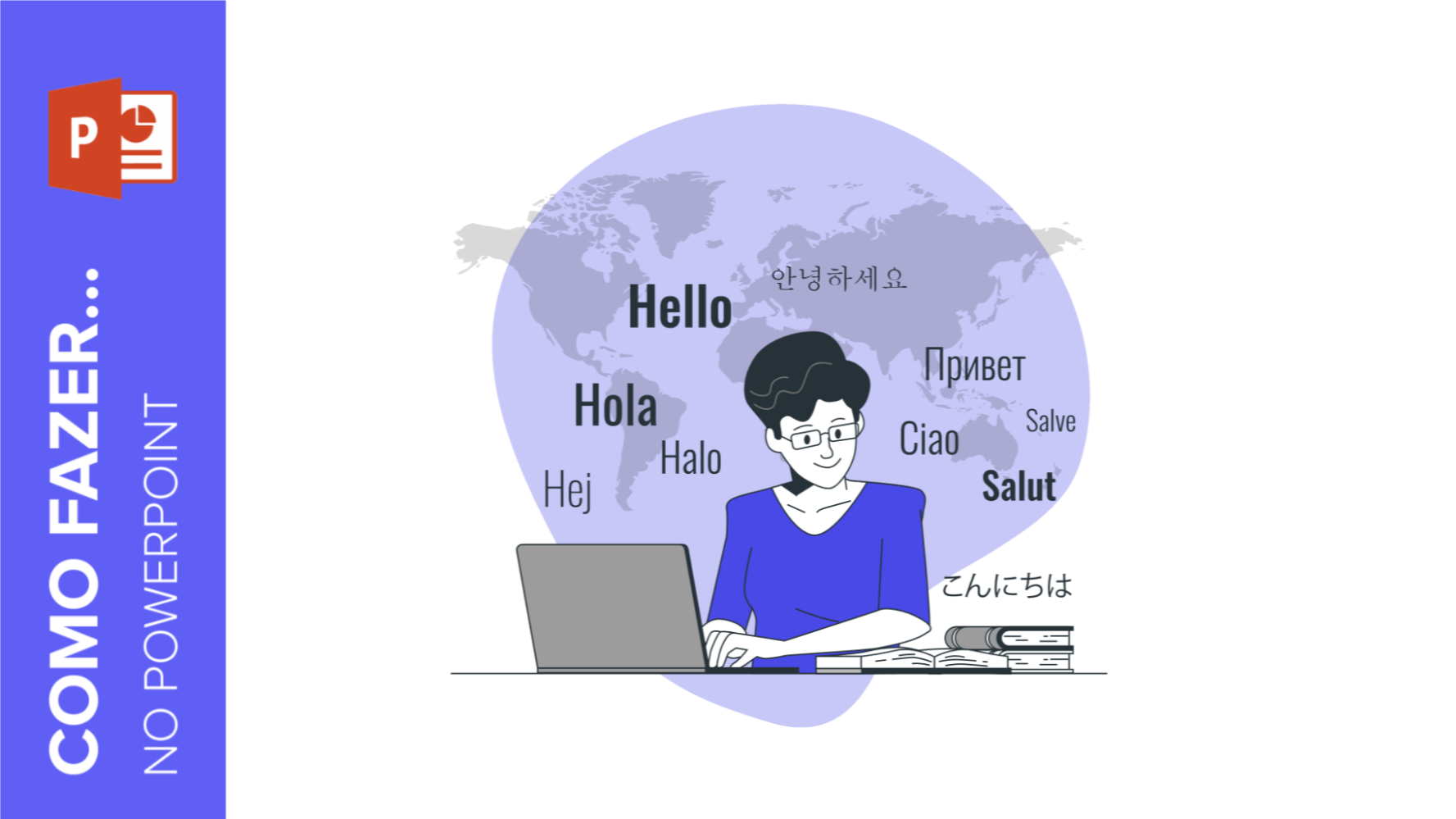
Como traduzir texto no PowerPoint
Empresários, professores, palestrantes... todos eles acabam precisando de traduções em um momento de suas carreiras. Isso é natural, quando você tem apresentações tão incríveis, você atrai pessoas de todo o mundo, e pode suceder que seu público não fale a mesma língua. Mas não se preocupe, porque neste tutorial você vai aprender como traduzir slides no PowerPoint facilmente!A primeira coisa que você precisa é abrir a apresentação no PowerPoint. Para este exemplo, usamos o modelo colorido e engraçado Livro para ensinar palavras às crianças.
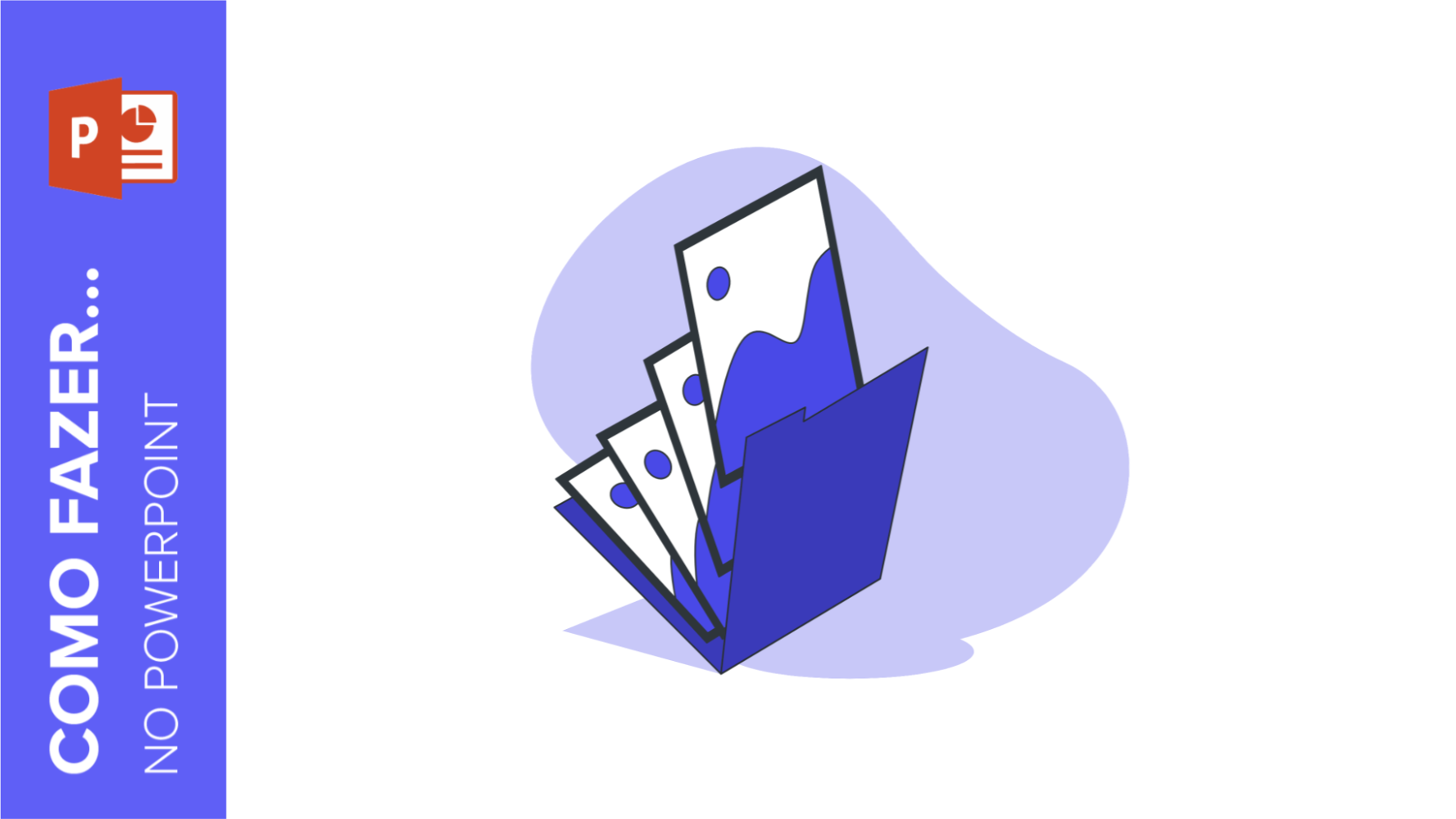
Como tornar uma imagem transparente no PowerPoint
Uma imagem vale mais que mil palavras. É por isso que, no Slidesgo, acreditamos que uma apresentação deve conter imagens para tornar as informações mais visuais e, acima de tudo, para atrair a atenção do público. Para tornar as imagens de suas apresentações do PowerPoint ainda mais surpreendentes, você sempre pode adicionar diferentes efeitos. Um deles que você pode usar é mudar a transparência da imagem. Em seguida, vamos ensinar em detalhes como tornar uma imagem transparente no PowerPoint.
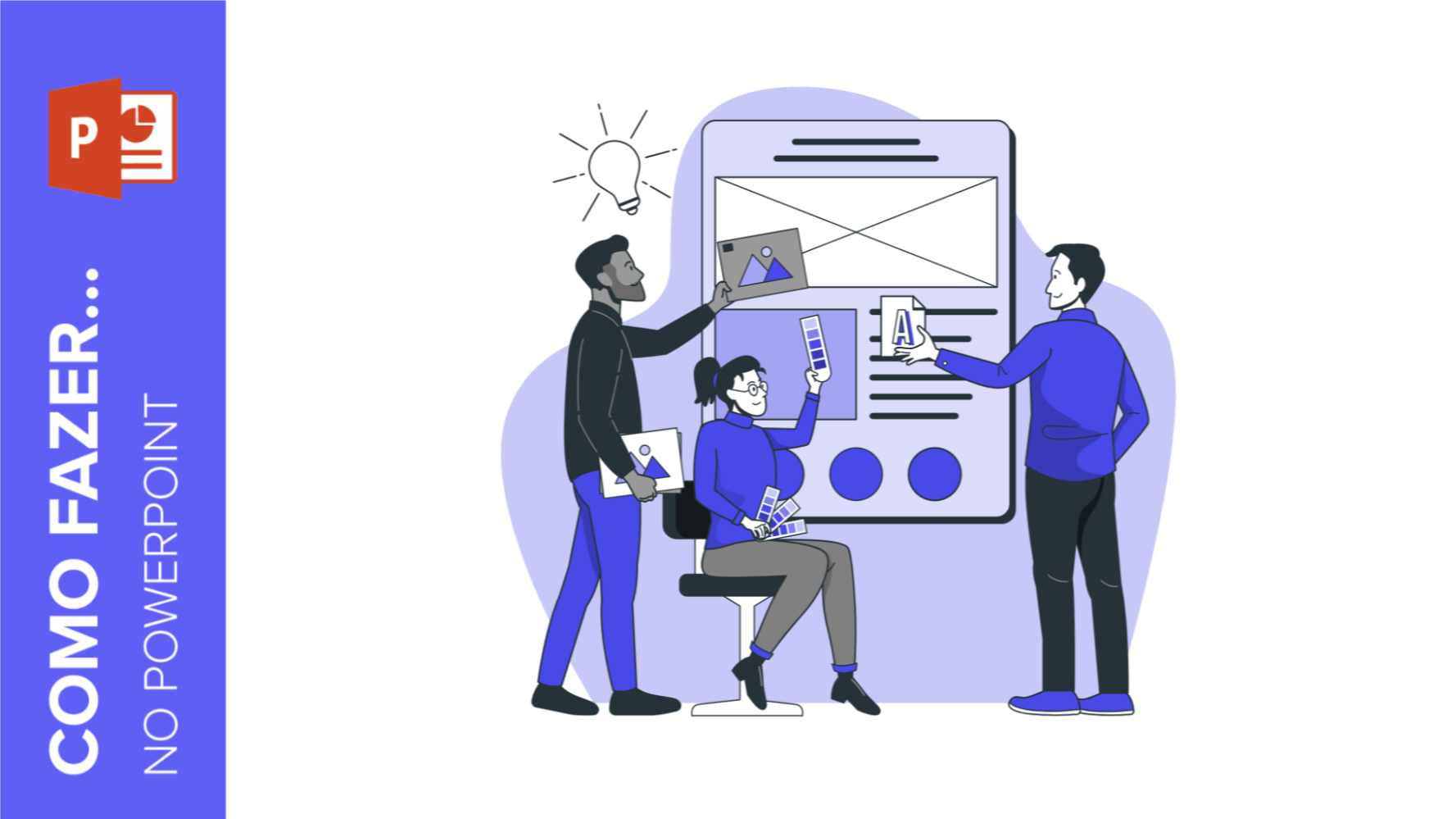
Como fazer um banner no PowerPoint
Os usos que um banner tem são quase infinitos: desde anúncios a seções para websites, ou mesmo assinaturas para certos tipos de e-mails. Você decide o propósito, mas a questão é: como projetar um banner?Se você acha que precisa de um software caro para fazer banners, pense novamente. Aqui no Slidesgo, sabemos muito sobre apresentações e, portanto, sobre programas como o PowerPoint. A verdade é que o PowerPoint é tudo o que você precisa para criar seu próprio design! Continue lendo para aprender como!
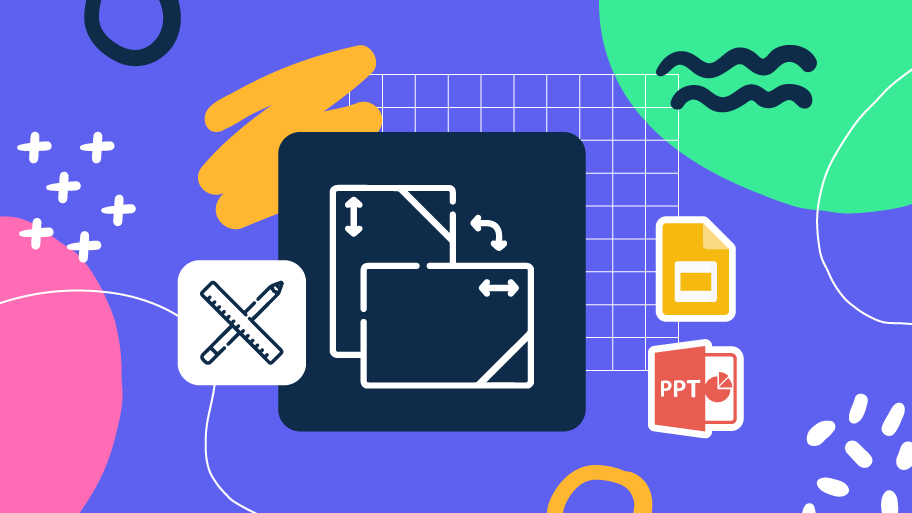
Como alterar a orientação da página no PowerPoint
Uma boa apresentação pode mudar a perspectiva de todos que a vêem, mas primeiro você precisa aprender como mudar a perspectiva… ou a orientação de seus próprios slides! Saber como modificar sua tela dá uma nova dimensão às suas criações. Você pode até mesmo prepará-las para a impressão. As possibilidades são infinitas!Neste tutorial, você vai aprender como mudar a orientação dos slides no PowerPoint em apenas quatro passos: Clique na guia Design.Clique no Tamanho do Slide → Tamanho do Slide Personalizado.Escolha a orientação que você prefere: Retrato (vertical) ou Paisagem (horizontal).Uma janela aparecerá, na qual você terá que escolher entre Maximizar...
